Питання
Проблема: як виправити помилку оновлення Windows 0xc1420121?
Привіт. Я спробував оновити Windows як зазвичай і отримав помилку – 0xc1420121. Це почало відбуватися минулого тижня, і щоразу, коли я намагаюся ініціювати оновлення, це та сама проблема. Буду вдячний за будь-які поради.
Вирішена відповідь
Оновлення Windows виходять щовівторка[1] кожного місяця як частина операційної схеми, яка розглядається як послуга, а не як окремий продукт. Оновлення покращують операційну систему багатьма способами – виправляються помилки, додаються нові покращення зручності використання, змінюється інтерфейс користувача та, головне, вразливості безпеки
[2] залататися.На жаль, деякі користувачі не можуть відчути нові функції та покращення безпеки через код помилки 0xc1420121, з яким вони стикаються, намагаючись оновити Windows 10 або Windows 11. Помилки оновлення не є рідкістю, і існують сотні кодів помилок, які їх представляють – ми вже обговорювали 0x80070437, 0x800705B3, 0x80240016, та багато інших.
Помилка виникає, коли запускається процес оновлення Windows, а користувачам надається загальне пояснення в повідомленні про помилку. Він не вказує, чому виникає помилка, і не пояснює, як її виправити. На щастя, є кілька способів зробити це, не покладаючись на повідомлення про помилку, і ми надаємо всі з них нижче.
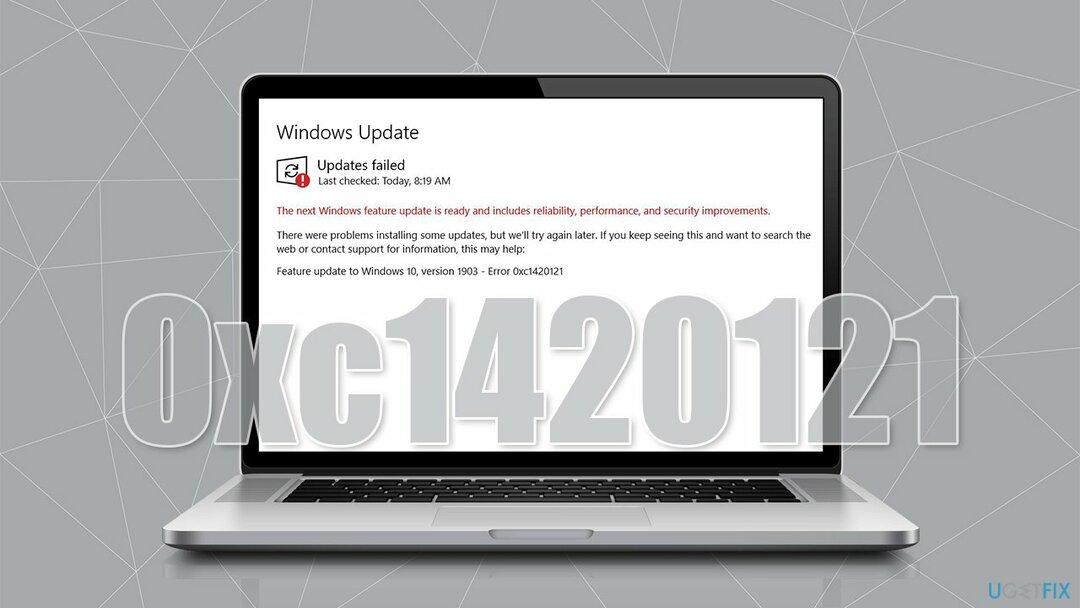
Причин, чому може виникнути помилка 0xc1420121, може бути багато. Найчастіше проблема полягає в пошкодженні образу Windows або компонентів оновлення. Крім того, виною може бути проста помилка оновлення. У цьому випадку запуск команд у командному рядку з підвищеними можливостями може виправити це за вас.
Перш ніж перейти до наведених нижче рекомендацій щодо вирішення цієї помилки, ми рекомендуємо спробувати унікальний інструмент відновлення ПК Windows ReimageПральна машина Mac X9. Він виконує серію сканувань, які виявляють погані сектори в операційній системі та замінюють їх абсолютно новими файлами, не змушуючи користувачів перевстановлювати його. Таким чином, програма вирішує збої на синьому екрані, помилки оновлення Windows, більшість інших поширених помилок, а також очищає пристрій від небажаного та пошкодженого реєстру.[3] для кращої продуктивності.
Спосіб 1. Використовуйте підвищений командний рядок
Щоб відремонтувати пошкоджену систему, необхідно придбати ліцензійну версію Reimage Reimage.
Існує кілька команд, які можна запустити через командний рядок, щоб відновити пошкоджене зображення та файли Windows. Виконайте такі дії:
- Тип cmd у пошуковій системі Windows і натисніть Введіть
- Коли Контроль облікових записів користувачів (UAC) з’явиться, натисніть Так
- Спочатку перевірте, чи не пошкоджений образ Windows і чи можна його відновити. Виконайте ці команди, натиснувши Введіть після кожного:
DISM /Online /Cleanup-Image /CheckHealth
DISM /Online /Cleanup-Image /ScanHealth
DISM /Online /Cleanup-Image /RestoreHealth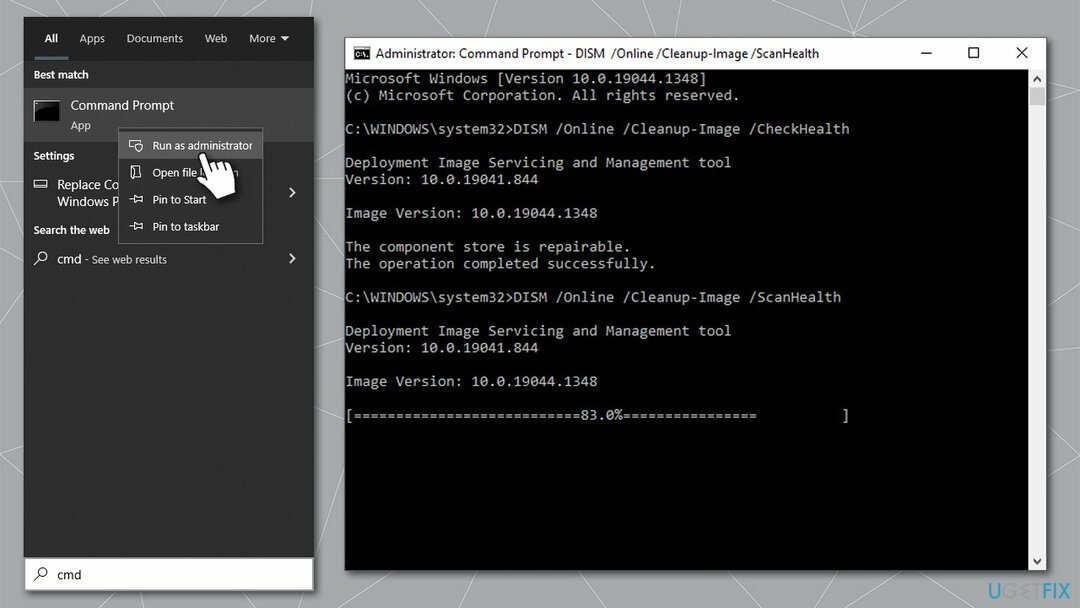
- Після завершення запустіть SFC - використовуйте наступне:
sfc /scannow - Дочекайтеся завершення процесу і перезавантажте систему
- Якщо перераховані вище методи не допомогли, слід перевірити диск. відчинено Командний рядок як адміністратор ще раз і запустіть таку команду:
chkdsk c: /f -
Примітка: якщо ви за допомогою SSD, замість цього використовуйте таку команду:
chkdsk c: /f /r /x - Перезавантажте ваша система.
Спосіб 2. Перезапустіть служби оновлення Windows
Щоб відремонтувати пошкоджену систему, необхідно придбати ліцензійну версію Reimage Reimage.
- Тип послуги у пошуковій системі Windows і натисніть Введіть
- Знайдіть Фонова інтелектуальна служба передачі (BITS) і двічі клацніть його
- У спадному меню виберіть Автоматичний і натисніть Почати, застосувати, і добре
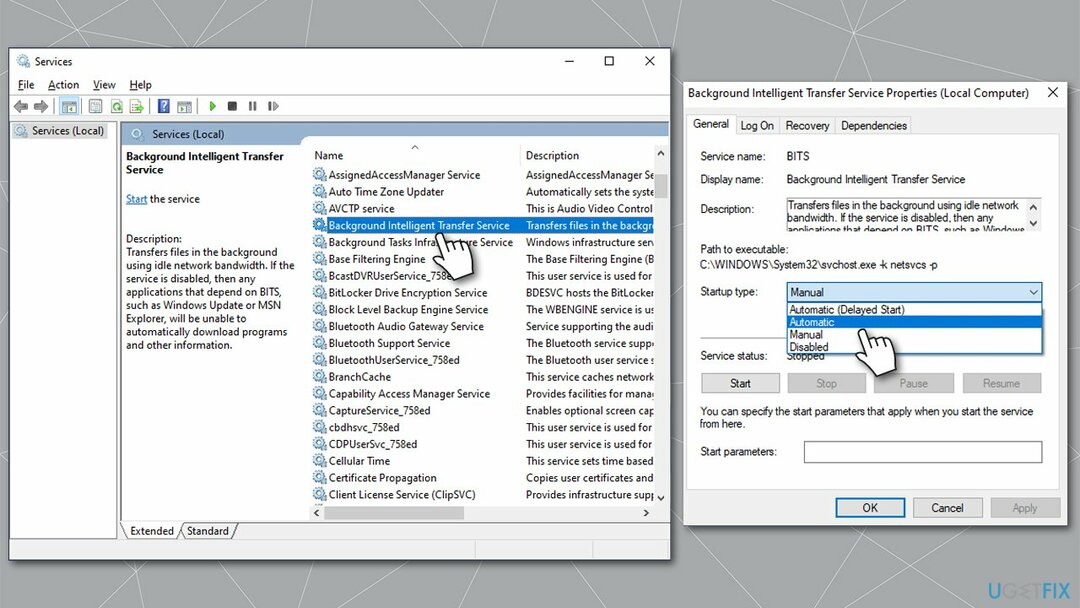
- Якщо служба вже запущена, клацніть її правою кнопкою миші та виберіть Перезапустіть
- Після завершення виконайте ті самі дії для Windows Update обслуговування.
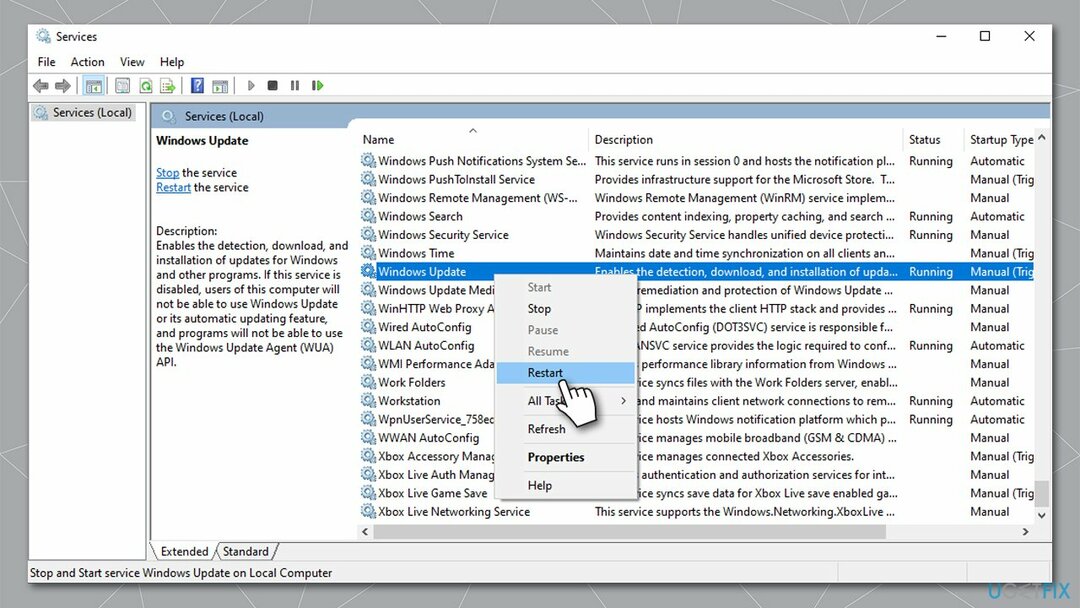
Спосіб 3. Спробуйте засіб вирішення проблем Windows Update
Щоб відремонтувати пошкоджену систему, необхідно придбати ліцензійну версію Reimage Reimage.
Засіб усунення несправностей Windows Update може допомогти вам знайти проблему. Хоча він не завжди може виправити помилку 0xc1420121, він може вказати вам у правильному напрямку.
- Спробуйте Усунути неполадки в пошуковій системі Windows і натисніть Введіть
- Натисніть Додаткові засоби усунення несправностей праворуч, якщо ви не бачите їх усіх
- Ось, знайдіть Windows Update і натисніть Запустіть засіб усунення несправностей
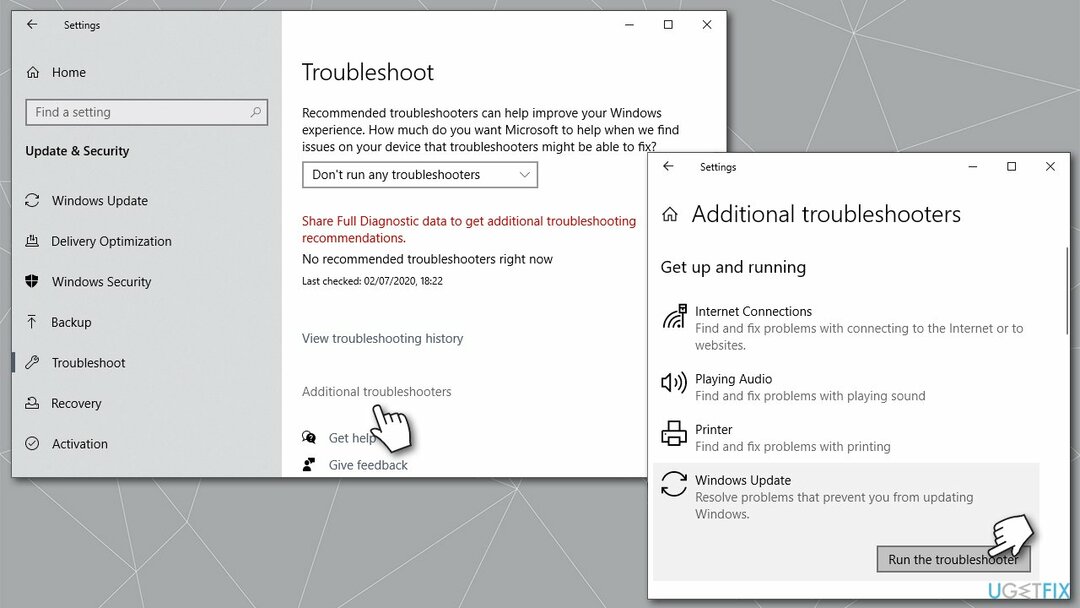
- Зачекайте, поки сканування закінчиться, і застосуйте рекомендовані виправлення
- Перезапустіть ваш ПК.
Спосіб 4. Очистіть кеш оновлення Windows
Щоб відремонтувати пошкоджену систему, необхідно придбати ліцензійну версію Reimage Reimage.
- відчинено Командний рядок як адміністратор як пояснювалося раніше
- Скопіюйте та вставте наступні команди, щоразу натискаючи Enter:
чиста зупинка wuauserv
чиста зупинка cryptSvc
чисті стоп-біти
мережевий сервер зупинки - Натисніть Win + E щоб відкрити Провідник файлів
- Перейдіть до наступних місць і видаліть зміст з цих папок:
C:\\Windows\\System32\\catroot2
C:\\Windows\\SoftwareDistribution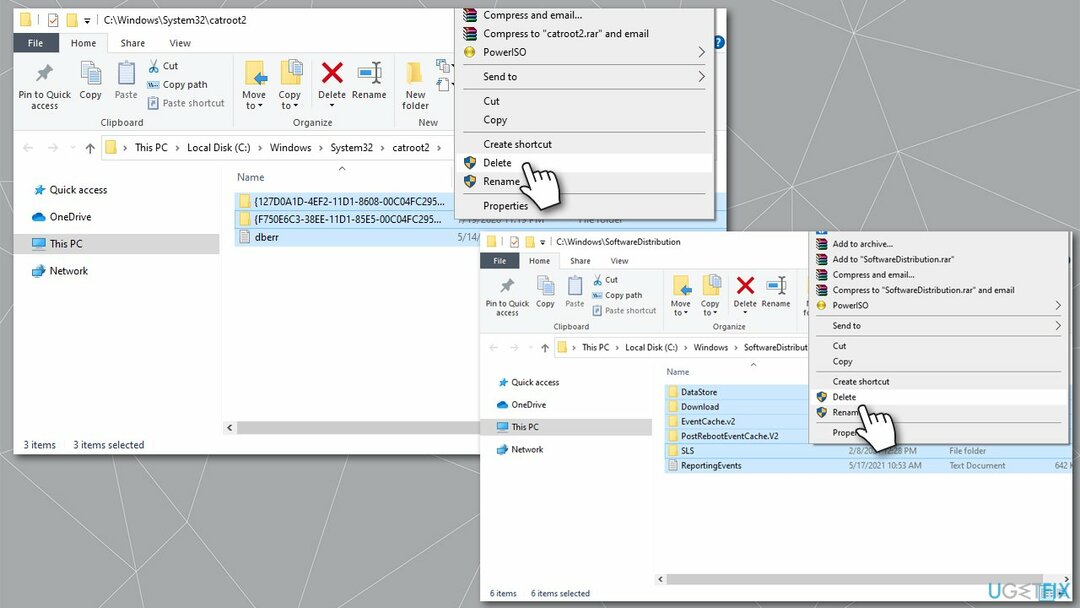
- Відкрийте командний рядок ще раз і використовуйте такі команди, щоб перезапустити служби:
чистий старт wuauserv
чистий старт cryptSvc
чисті стартові біти
мережевий стартовий msiserver - Перезавантажте ваша система.
Спосіб 5. Видаліть Macrium
Щоб відремонтувати пошкоджену систему, необхідно придбати ліцензійну версію Reimage Reimage.
Якщо у вашій системі встановлено програмне забезпечення Macrium, позбавтеся від нього, а потім спробуйте оновити.
- Клацніть правою кнопкою миші Почніть і вибрати Програми та функції
- Знайти Макріум запис, клацніть його та виберіть Видалити > Видалити
- Дотримуйтесь інструкцій на екрані, щоб видалити програму
- Далі введіть regedit в пошуковій системі Windows і натисніть Введіть
- Коли УАК з’явиться, натисніть Так
- Перейдіть на наступний шлях:
Комп'ютер\\HKEY_LOCAL_MACHINE\\SYSTEM\\CurrentControlSet\\Services\\WIMmount - На правій панелі двічі клацніть значок ImagePath вхід
- Видалити все в Значення поле і вставка system32\\drivers\\wimmount.sys замість цього
- Закрийте редактор реєстру та перезапустіть систему
- Спробуйте ще раз оновити Windows.
Спосіб 6. Використовуйте інструмент створення медіа
Щоб відремонтувати пошкоджену систему, необхідно придбати ліцензійну версію Reimage Reimage.
Перш ніж продовжити, переконайтеся, що ви від’єднали всі додаткові пристрої від ПК, наприклад принтери або камери, і створіть резервні копії особистих файлів. Windows надає можливість зберігати файли, не стираючи їх – використання резервної копії є лише запобіжним заходом.
- Перейдіть до офіційний веб-сайт Microsoft і завантажте інструмент створення медіа
- Погодьтеся з умовами та натисніть Далі
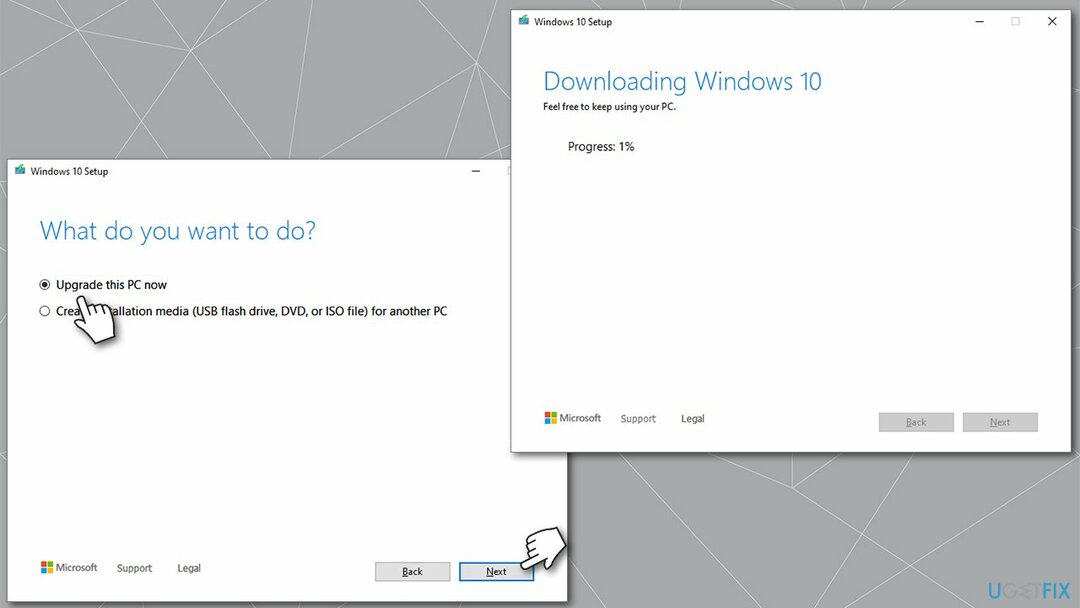
- Виберіть Оновіть цей ПК зараз і виберіть Далі
- Тепер Windows завантажить усі необхідні файли – це може зайняти деякий час
- Ще раз погодьтеся з умовами та натисніть Далі
- Перед встановленням переконайтеся, що ви задоволені своїм вибором (інакше ви можете натиснути Змініть те, що залишити варіант)
- Нарешті натисніть Встановити щоб почати процес оновлення.
Виправляйте свої помилки автоматично
Команда ugetfix.com намагається зробити все можливе, щоб допомогти користувачам знайти найкращі рішення для усунення їхніх помилок. Якщо ви не хочете боротися з методами ручного ремонту, скористайтеся автоматичним програмним забезпеченням. Усі рекомендовані продукти перевірені та схвалені нашими професіоналами. Нижче наведено інструменти, які можна використовувати, щоб виправити помилку:
Пропозиція
зробіть це зараз!
Завантажити виправленняЩастя
Гарантія
зробіть це зараз!
Завантажити виправленняЩастя
Гарантія
Якщо вам не вдалося виправити помилку за допомогою Reimage, зверніться по допомогу до нашої служби підтримки. Будь ласка, повідомте нам усі деталі, які, на вашу думку, ми повинні знати про вашу проблему.
Цей запатентований процес ремонту використовує базу даних з 25 мільйонів компонентів, які можуть замінити будь-який пошкоджений або відсутній файл на комп’ютері користувача.
Щоб відремонтувати пошкоджену систему, необхідно придбати ліцензійну версію Reimage інструмент для видалення шкідливих програм.

Приватний доступ до Інтернету це VPN, який може перешкодити вашому Інтернет-провайдеру, уряд, а також треті сторони від відстеження вашої інформації в Інтернеті та дозволять вам залишатися повністю анонімними. Програмне забезпечення надає виділені сервери для торрентів і потокової передачі, забезпечуючи оптимальну продуктивність і не сповільнюючи роботу. Ви також можете обійти географічні обмеження та переглядати такі сервіси, як Netflix, BBC, Disney+ та інші популярні потокові служби без обмежень, незалежно від того, де ви знаходитесь.
Атаки зловмисного програмного забезпечення, зокрема програм-вимагачів, є найбільшою небезпекою для ваших фотографій, відео, робочих чи навчальних файлів. Оскільки кіберзлочинці використовують надійний алгоритм шифрування для блокування даних, його більше не можна використовувати, доки не буде сплачений викуп у біткойнах. Замість того, щоб платити хакерам, ви повинні спочатку спробувати використовувати альтернативу одужання методи, які можуть допомогти вам відновити хоча б частину втрачених даних. Інакше ви також можете втратити свої гроші разом із файлами. Один з найкращих інструментів, який може відновити хоча б частину зашифрованих файлів – Data Recovery Pro.